win10提示windows资源管理器已停止工作怎么解决?很多用户们在使用电脑的时候时常会遇到windows资源管理器已停止工作的问题,为此问题困扰的用户,可参照以下的方法进行解决。windows资
win10提示windows资源管理器已停止工作怎么解决?很多用户们在使用电脑的时候时常会遇到windows资源管理器已停止工作的问题,为此问题困扰的用户,可参照以下的方法进行解决。
windows资源管理器已停止工作怎么解决:
1、同时按住三个键:【CTRL】+【ALT】+【DEL】,选择【任务管理器】
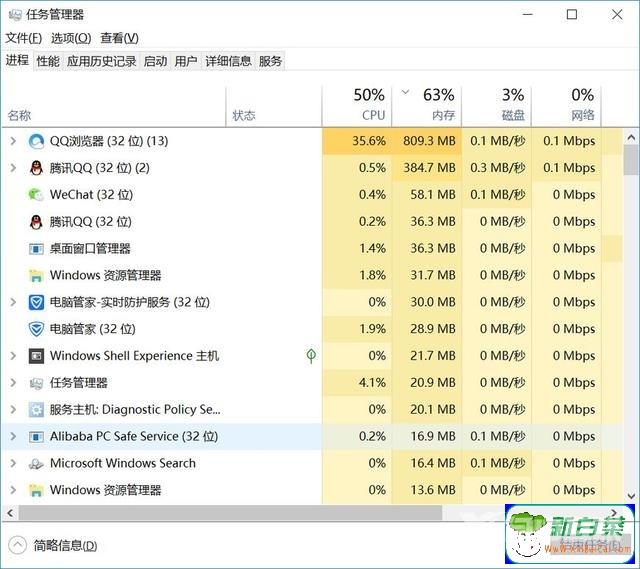
2、点击左上角的【文件(F)】选项。
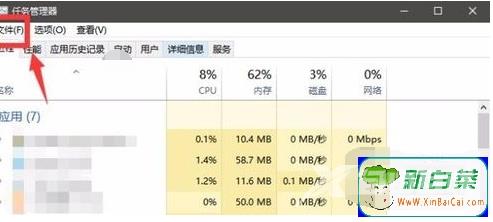
3、单机以后选择【新建任务运行】
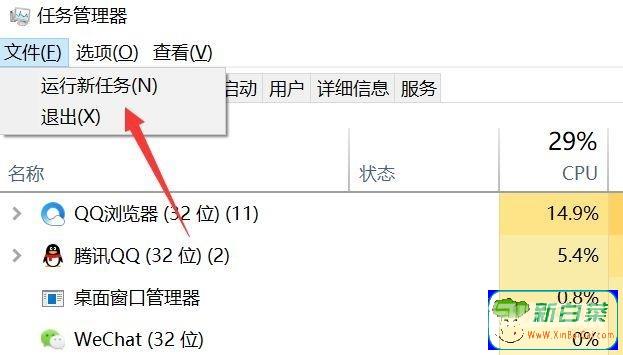
4、在新弹出的窗口中输入【explorer.ere】。
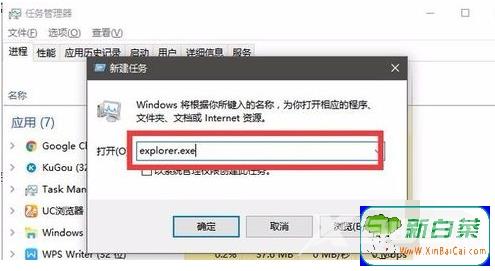
5、点击确定后,就能够重启资源管理器了。
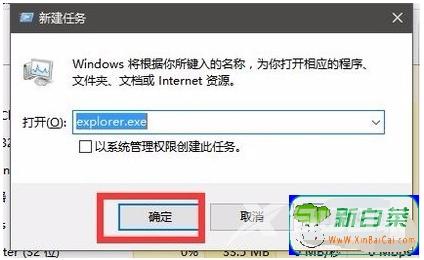
以上就是win10提示windows资源管理器已停止工作怎么解决的介绍了,希望能够帮助到大家
